Автоматическое обновление веб-страниц в Google Chrome Auto Refresh Plus.
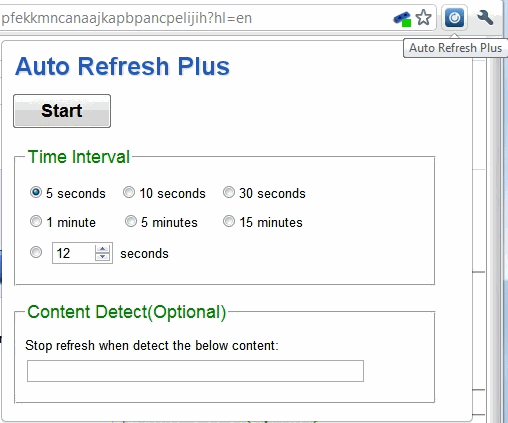
Вы когда-нибудь нажимали на клавишу F5 на клавиатуре, чтобы обновить сайт и ждать изменений на странице? Может быть, это было во время последней минуты интернет-аукциона, может быть, письмо с подтверждением, которое пока что не поступало в почтовый ящик, или ответить на технические проблемы, которые вы описывали в веб-форуме.
Я иногда не могу получить достаточно быстро доступ к странице и нажимаю клавишу F5 для обновления страницы, хотя это становится скучным.Auto Refresh Plus — автоматическое обновление для браузера Chrome автоматизирует часть процедуры. Расширение Auto Refresh Plus может быть настроено на автоматическое обновление активной веб-страницы в заданном интервале времени.Для этого пользователям нужно выбрать один из предварительно настроенных интервалов из вариантов расширения, или выбрать другой период времени, в котором страница должна быть обновлена.
Нажмите на кнопку «Пуск» инициируется процесс,с этого момента обновление страницы будет в заданном интервале. Auto Refresh Plus будет продолжать делать обновление страницы, даже если страница на вкладке становится неактивной. Пользователи могут переключаться на другие вкладки, чтобы продолжить просмотр сессии веб-страниц без необходимости беспокоиться об обновлении выбранной вкладки вручную.
Это будет продолжаться до тех пор,пока браузер не закрыт. Auto Refresh Plus поставляется с автоматическим определением остановки.Пользователи могут добавить содержимое в конфигурацию автоматического обновления. Если расширение определяет содержание на странице оно остановится и автоматически обновит. Это означает, что пользователи должны знать содержание, которое появляется на сайте, которое не отображается в настоящее время. Было бы неплохо, если бы расширение Auto Refresh Plus могло обнаруживать изменения автоматически и останавливать обновления.Расширение Auto Refresh Plus для Google Chrome является удобным расширением для пользователей, которые используют клавишу F5 для регулярного обновления веб-страниц.Загрузить и установить расширение Auto Refresh Plus для Google Chrome можно по следубщей ссылке Auto Refresh Plus .
К сожалению автор удалил расширение Auto Refresh Plus для Google Chrome ,но можно установить расширение Chrome Reolad — Установить его можно , как и другие расширения скачав из интернет магазина Chrome. Для перехода, если страницы интернет магазина Chrome у вас нет в закладках или часто посещаемых сайтах, нажмите значок «ключ» в правом верхнем углу окна браузера. Затем перейдите в пункт «Инструменты» и нажмите «Расширения».
На интернет-странице расширений введите в поле поиска «ChromeReolad» и нажмите «Enter». После произведенного поиска выберете ваше расширение и нажмите «Установить».
После установки появится надпись, что расширение добавлено в Chrome, а в окне браузера появится значок Chrome Reolad.
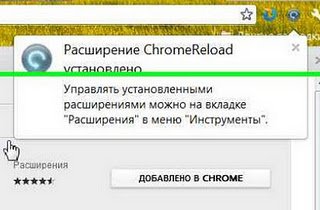
Щелкните по этому значку и в раскрывшемся меню задайте необходимый интервал обновления интернет страницы.
Время, оставшееся до начала обновления можно увидеть под значком Chrome Reolad.



 Февраль 11th, 2011
Февраль 11th, 2011  Данил
Данил
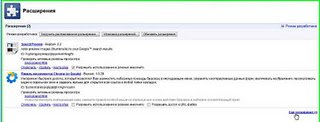

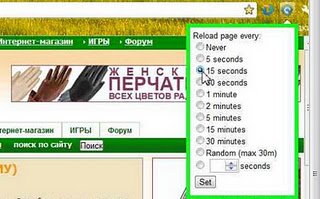
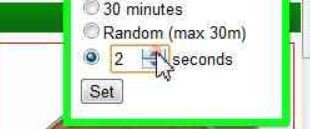
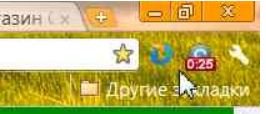
 Опубликовано в
Опубликовано в  :
:
18 комментариев